Free Video Editing

ตอนนี้เราได้เห็นกระแสของการเล่นเกมแล้วบันทึกเพื่ออัปโหลดขึ้น YouTube กันอยู่มากมายเลยละครับ และหลายคนก็คิดที่จะเริ่มทำอยู่บ้างเหมือนกัน แต่อาจจะติดตรงที่ไม่รู้จะใช้โปรแกรมไหนในการตัดต่อวิดีโอ เพราะโปรแกรมยอดนิยมหลายตัวก็มีราคาแพง จะไปโหลดของเถื่อนก็กลัวโดนไวรัสบ้าง แรนซัมแวร์บ้าง อยากจะใช้ของถูกต้องตามลิขสิทธิ์แต่ยังไม่มีงบประมาณ ถ้าคุณกังวลกับปัญหาพวกนี้ก็เลิกกังวลได้แล้วครับ เพราะในโลกของซอฟต์แวร์นั้นมีโปรแกรมตัดต่อวิดีโอฟรี (Free Video Editing) ที่ใช้งานได้ดีมากมายหลายโปรแกรม และในครั้งนี้เราก็ได้คัดเลือกโปรแกรมตัดต่อวิดีโอที่ใช้งานกันได้ฟรี ๆ มาทั้งหมด 6 โปรแกรม ซึ่งโปรแกรมเหล่านี้สามารถใช้งานได้ดีไม่แพ้โปรแกรมที่ต้องเสียเงินซื้อเลยละครับ
1. DaVinci Resolve เส้นทางสู่มืออาชีพ
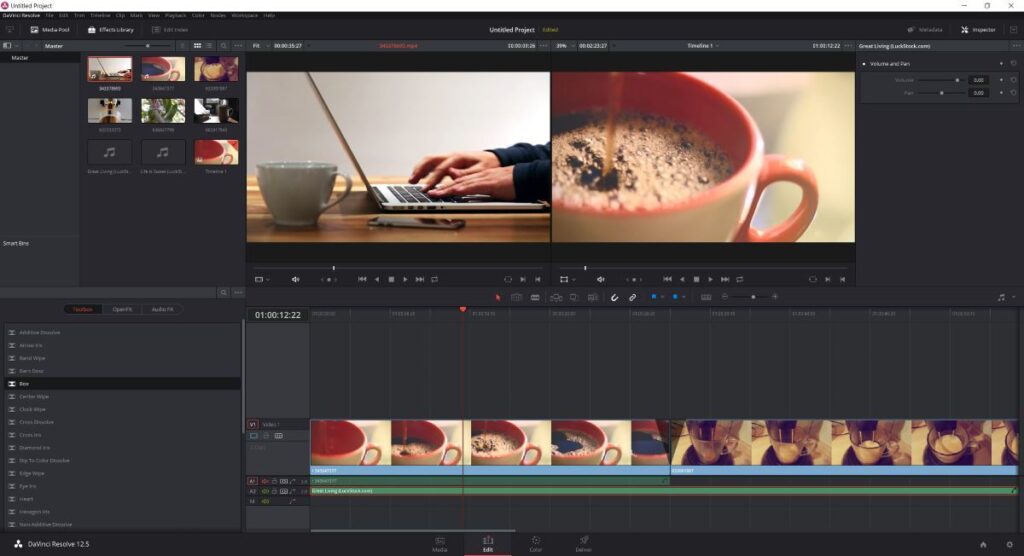
DaVinci Resolve นี่คือหนึ่งในโปรแกรมตัดต่อวิดีโอที่มืออาชีพเลือกใช้งานมากที่สุดโปรแกรมหนึ่งครับ แม้ว่าจะเป็นโปรแกรมที่ให้ใช้งานกันได้ฟรี ๆ ก็ตาม แต่ผู้ที่อยู่เบื้องหลังของโปรแกรมนี้ก็คือบริษัท Blackmagic Design นั่นเอง (แต่จริง ๆ Blackmagic ก็ไม่ได้เป็นผู้พัฒนา DaVinci มาตั้งแต่แรกครับแต่ว่าเข้ามาซื้อกิจการไปในปี 2009 เพื่อเสริมกับอุปกรณ์ทางด้านฮาร์ดแวร์ของตน) คิดว่าคนที่อยู่ในสายงานเกี่ยวกับสตูดิโอคงจะรู้จักกับบริษัทนี้เป็นอย่างดี เพราะว่ามีทั้งกล้องคุณภาพสูง ฮาร์ดแวร์ที่เป็นโซลูชันสำหรับงานสตูดิโอ สำหรับสาเหตุที่ Blackmagic ได้เปิดให้มีซอฟต์แวร์เวอร์ชันฟรีมาใช้งานก็เพราะว่าต้องการสร้างฐานลูกค้า เผื่อว่าในอนาคตเราต้องทำงานที่ซับซ้อนขึ้นก็จะได้ขยับขยายไปใช้เวอร์ชันโปร และถ้าต้องการมากกว่านั้นอีกก็สามารถนำฮาร์ดแวร์มาทำงานร่วมกับซอฟต์แวร์ได้ทันทีนั่นเองครับ
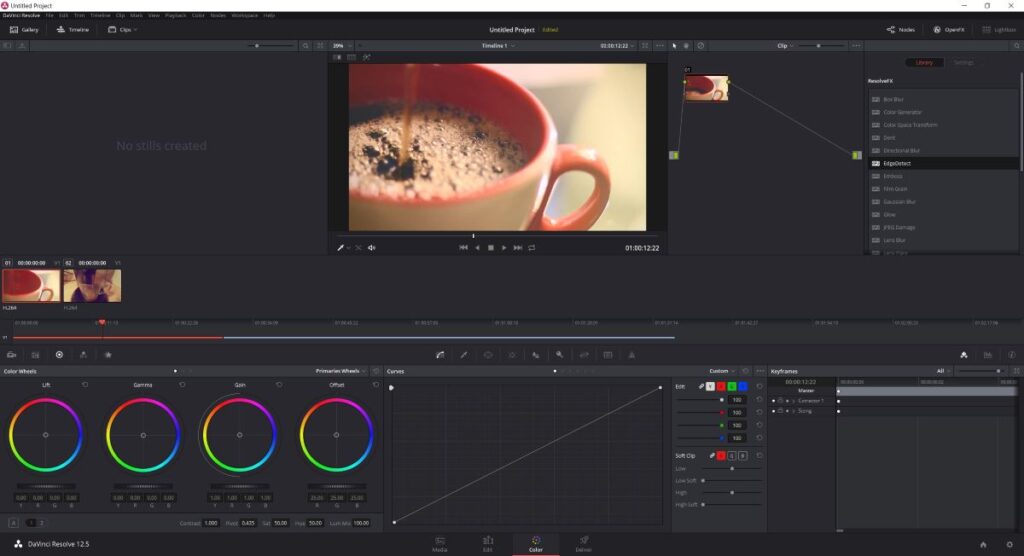
แต่เดิมนั้นโปรแกรม DaVinci Resolve มีชื่อเสียงในเรื่องของการปรับแต่งสี มากกว่าเรื่องของการตัดต่อวิดีโอครับ และจนถึงทุกวันนี้เวลาพูดถึง DaVinci Resolve หลายคนก็ยังนึกถึงในแง่มุมของโปรแกรมสำหรับการปรับแต่งโทนสีของวิดีโอมากกว่าการตัดต่อวิดีโออยู่เช่นเดิม แต่จริง ๆ แล้ว DaVinci Resolve ได้มีการปรับปรุงในเรื่องของตัดต่อเพิ่มเข้าไปเป็นจำนวนมากจนสามารถเป็นอีกหนึ่งโปรแกรมหนึ่งที่มืออาชีพในสายงานการตัดต่อเลือกใช้โปรแกรมนี้ทำงานซึ่งมีความสามารถในการทำงานไม่แพ้โปรแกรมดังอย่าง Adobe Premiere เลยก็ว่าได้
สำหรับการใช้งานของ Davinci Resolve มีรูปแบบที่คล้ายคลึงกับโปรแกรมตัดต่อวิดีโอทั่วไปครับ มีการทำงานในรูปแบบของ Non-linear editing คือการตัดต่อโดยไม่ไปทำลายไฟล์ต้นฉบับนั่นเองครับ รูปแบบการทำงานและการใช้งานก็จัดได้ว่าใกล้เคียงกับโปรแกรมยอดนิยมต่าง ๆ ไม่ว่าจะเป็น Adobe premiere, Magix Vegas (Sony ได้ขายธุรกิจซอฟต์แวร์ตัดต่อวิดีโอทั้งหมดให้กับ Magix บริษัทสัญชาติเยอรมันไปแล้ว)
ดาวน์โหลด DaVinci Resolve: https://www.blackmagicdesign.com/products/davinciresolve
2. VideoPad Video Editor คอมเก่าก็ใช้ได้ เครื่องใหม่ยิ่งใช้ดี
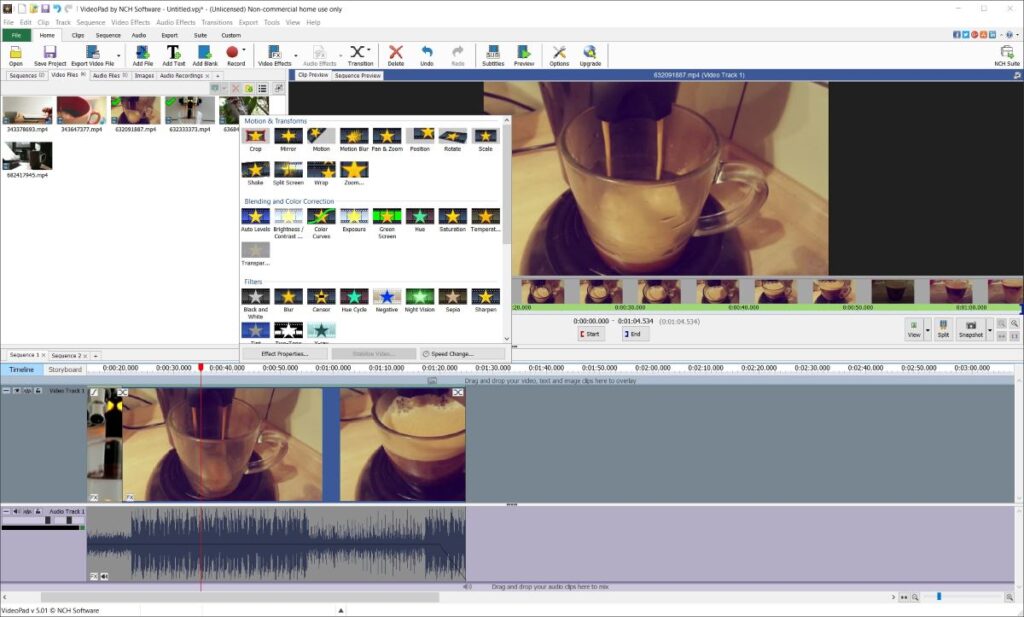
หน้าตาของ VideoPad Video Editor ดูแล้วอาจจะเชย ๆ อยู่สักหน่อยนะครับเมื่อเทียบกับโปรแกรมตัดต่อวิดีโอสมัยใหม่ ที่เป็นอย่างนี้ก็เพราะว่าตัว VideoPad นั้นถูกสร้างขึ้นมาเป็นเวลานานแล้วนั่นเองครับ แต่ว่าภายใต้หน้าตาที่ดูเชย ๆ นี้ VideoPad ก็ได้มีการปรับปรุงการทำงานภายในตัวอยู่เรื่อย ๆ นะครับ ซึ่งในเวอร์ชันล่าสุดก็สามารถที่จะทำงานบน Windows 10 ได้ และยังสามารถทำงานได้ดีกับ Windows เวอร์ชันเก่าไม่ว่าจะเป็น 8.x, 7, Vista หรือแม้กระทั่ง XP ก็สามารถใช้งานได้ครับ หมายความว่าเครื่องรุ่นเก่าก็สามารถใช้งานได้ แต่ว่าประสิทธิภาพในการทำงานก็ขึ้นอยู่กับตัวฮาร์ดแวร์ที่ใช้ด้วยนะครับ
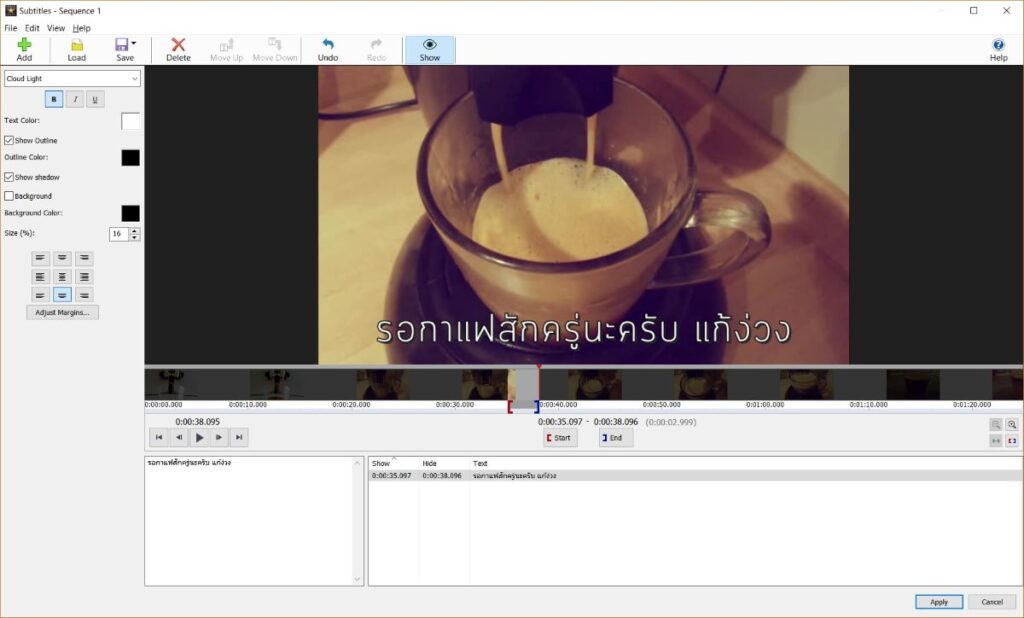
เมื่อเราดาวน์โหลดและติดตั้งโปรแกรมลงไปเรียบร้อย เวลาที่เราเรียกโปรแกรม VideoPad ขึ้นมาใช้งานก็จะมีหน้าจอเพื่อถามเราว่าต้องการใช้งานโปรแกรมนี้ในแบบไหนแบบแรกก็คือใช้งานเป็นฟรีแวร์ ซึ่งโปรแกรมก็จะให้เราใช้งานฟังก์ชันพื้นฐานต่าง ๆ ได้อย่างสมบูรณ์แบบ แบบที่สองก็คือใช้งานในลักษณะ Demo หรือทดลองใช้ซึ่งการเลือกแบบนี้จะสามารถใช้งานฟังก์ชันขึ้นสูงได้ แต่ว่าจะมีระยะเวลาในการใช้งานครับเมื่อครบกำหนดแล้วก็จะใช้ได้ในแบบเวอร์ชันฟรีที่มีฟังก์ชันจำกัด แต่เท่าที่เราลองใช้งานดูแค่คุณสมบัติพื้นฐานของโปรแกรมนี้ก็ช่วยให้เราตัดต่อวิดีโอที่ถ่ายจากกล้องดิจิตอล หรือถ่ายจากสมาร์ทโฟนด้วยคุณภาพที่สูงและสามารถอัปโหลดขึ้น YouTube หรือ Facebook ได้อย่างสบาย และยังมีเอฟเฟคสำหรับวิดีโอให้ใช้มากมายหลายรูปแบบ จนไม่น่าเชื่อว่านี่จะเป็นโปรแกรมตัดต่อที่ใช้งานได้ฟรีเลยละครับ
ดาวน์โหลด VideoPad Video Editor (Free)
3. Shotcut ความซับซ้อนที่เรียบง่าย
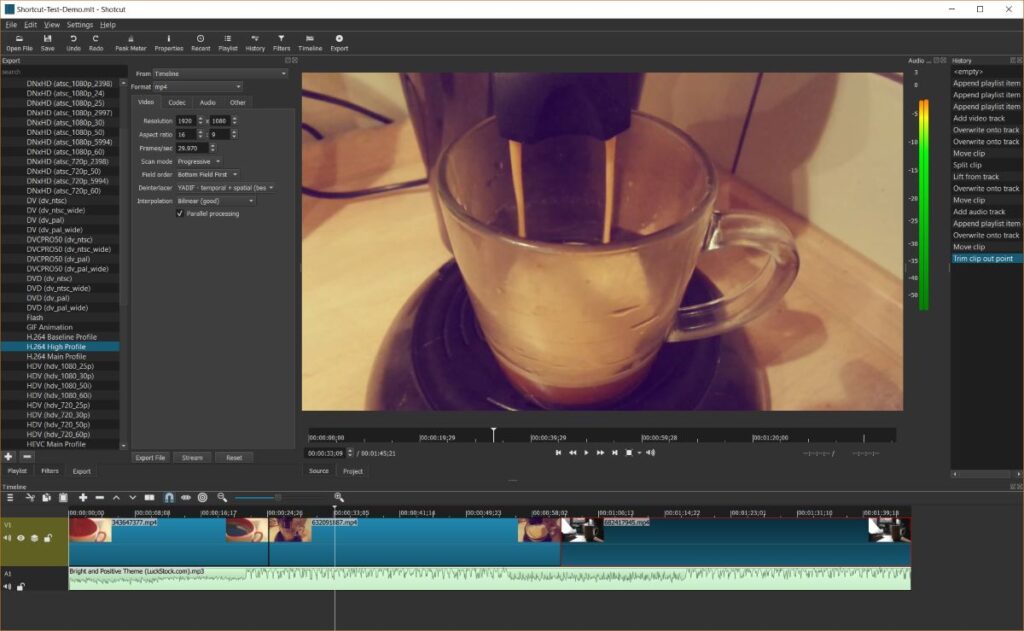
สำหรับ Shotcut นั้นบอกไว้ก่อนเลยครับว่าเป็นโปรแกรมที่น่าสนใจมาก ๆ แม้ว่าอินเทอร์เฟซของโปรแกรมดูแล้วจะมีเพียงแค่ฟังก์ชันที่เรียบง่าย อย่างเช่นการตัดต่อ การแทรกเสียง และฟังก์ชันพื้นฐานอื่น ๆ ของโปรแกรมตัดต่อวิดีโอทั่วไป แต่ภายใต้หน้าตาที่ดูเรียบง่ายนี้ Shotcut เองก็สามารถที่จะทำงานที่มีความสลับซับซ้อนได้เช่นกัน รวมไปถึงสามารถทำงานร่วมกับสริปต์คำสั่งของไฟล์ HTML5 เพื่อนำมาใช้งานเป็นฟิลเตอร์ หรือเป็นองค์ประกอบอื่น ๆ ของการตัดต่อวิดีโอของเราได้อีกด้วยครับ คือจะใช้งานแบบง่าย ๆ ก็สะดวกดี หรือถ้าต้องการแบบซับซ้อนมาก ๆ โปรแกรมนี้ก็ทำได้ครับ และในส่วนที่ซับซ้อนนั้นก็ต้องบอกว่าใช้งานซับซ้อนจริง ๆ คือการทำงานในขั้นสูงอาจจะต้องใช้เวลาในการเรียนรู้เพิ่มเติมอีกสักหน่อย แต่ว่าพอใช้เป็นแล้วก็จัดว่าทำงานได้สนุกดีพอสมควรครับ
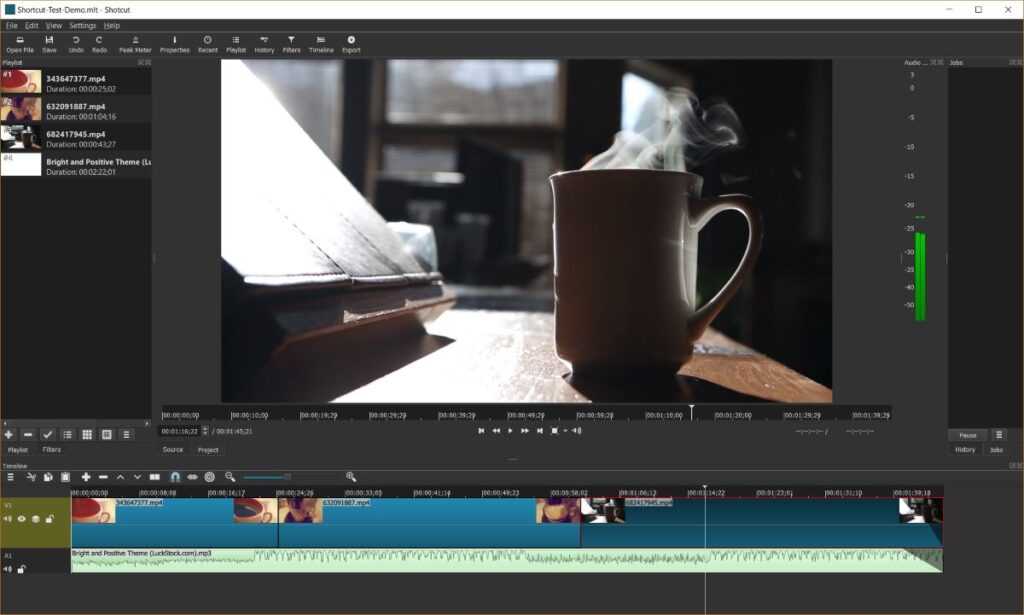
Shotcut สามารถรองรับไฟล์วิดีโอได้มากมายหลายมาตรฐานครับ รวมไปถึงไฟล์ .MTS (AVCHD: Advanced Video Coding High Definition) ที่กล้องถ่ายภาพนิยมใช้งานกันด้วย เราสามารถนำไฟล์ .MTS เข้ามาทำการตัดต่อได้โดยตรงโดยไม่ต้องไปแปลงไฟล์เป็น .AVI, MP4 หรือ .MOV เลยครับ เราก็อปปี้ไฟล์จากกล้องลงเครื่องก็ลากไฟล์มาทำการตัดต่อได้เลยสะดวกมาก จุดเด่นประการหนึ่งของ Shotcut ก็คือ มันสามารถดึงความสามารถของฮาร์ดแวร์ที่เรามีอยู่มาใช้งานได้อย่างดีเลยครับ โดยเฉพาะในส่วนของกราฟิกการ์ด โปรแกรม Shotcut จะมีการเรียกใช้ฮาร์ดแวร์ของกราฟิกการ์ดอยู่ตลอดเวลาไม่ว่าจะเป็นการพรีวิว หรือในขั้นตอนการทำงานบางอย่างเช่นโอเวอร์เลย์ ฟิลเตอร์ เป็นต้น แต่ว่าเวลา Export ไฟล์งานที่เสร็จแล้วจะเรนเดอร์วิดีโอด้วยซีพียูเป็นหลักครับ Shotcut เป็นโปรแกรมแบบโอเพ่นซอร์สมีทั้งเวอร์ชันที่ทำงานบน Windows, macOS และ Linux ครับ
ดาวน์โหลด Shotcut : https://www.shotcut.org/download/
4. HitFilm Express ตัดต่อ ที่พร้อมต่อยอด

HitFilm Express เป็นอีกหนึ่งโปรแกรมที่ได้รับความนิยมสูงมากในการตัดต่อวิดีโอ และทำเอฟเฟค ซึ่งมีทั้งเวอร์ชันที่เป็นฟรีแวร์และเวอร์ชันเสียเงินให้เราได้เลือกใช้งาน ที่สำคัญคือเราสามารถเลือกซื้อคุณสมบัติที่เราต้องการเพิ่มเติมได้โดยไม่จำเป็นต้องซื้อทั้งหมด ซึ่งส่วนใหญ่สิ่งที่ซื้อเพิ่มเติมก็จะเป็นพวกเอฟเฟคภาพต่าง ๆ แต่ว่าฟังก์ชันการทำงานการตัดต่อโดยพื้นฐานนั้นก็จะใช้งานเหมือนกัน และที่แตกต่างไปอีกนิดก็คือคุณสมบัติของไฟล์ที่สามารถ Export ออกมาได้ ถ้าเป็นเวอร์ชันฟรีความละเอียดสูงสุดที่ทำได้คือ Full HD (8 bit pixel depth) แต่ถ้าเป็น HitFilm PRO ก็จะรองรับไฟล์ในระดับ 8K (32 bit pixel depth) ใครสนใจก็ไปดูรายละเอียดเพิ่มเติมได้จากเว็บไซต์ https://hitfilm.com/compare แม้ว่า HitFilm Express รุ่นฟรีจะรองรับไฟล์ได้แค่ Full HD แต่นี่ก็ถือว่าเพียงพอต่อการใช้งานแล้ว และถ้าเราใช้แล้วชื่นชอบ ใช้แล้วตอบสนองกับความต้องการของเราได้ดีก็ค่อยอัปเกรดไปเป็นเวอร์ชันเสียเงินก็ได้ครับ

ถ้าเราไปที่เว็บไซต์ hitfilm.com โปรแกรมฟรีที่เราจะได้มาก็คือ HitFilm 4 Express ซึ่งเลข 4 นี้ก็คือเวอร์ชันที่ 4 นั่นเองครับ แต่ว่าต่อไปเราจะขอเรียกย่อ ๆ ว่า HitFilm ก็แล้วกัน แม้จะเป็นตัวที่ใช้งานฟรีแต่ก็มีพวก Transition และเอฟเฟคต่าง ๆ มาให้แล้วถึง 140 รูปแบบครับ รวมไปถึงเครื่องในการจัดการกับเสียงอีกด้วย ส่วนการ Export ไฟล์หรือการเรนเดอร์วิดีโอของ HitFilm จะใช้ทั้งซีพียูและกราฟิกการ์ดมาขช่วยในการเรนเดอร์ครับ ข้อดีก็คือซีพียูจะไม่ถูกใช้งานเต็มที่ในระดับ 90%-100% ทำให้เราสามารถทำงานอื่น ๆ ในระหว่างการเรนเดอร์วิดีโอได้ครับ และที่สำคัญก็คือช่วยให้การเรนเดอร์ทำได้อย่างรวดเร็วมากยิ่งขึ้น
ดาวน์โหลด HitFilm 4 Express: https://hitfilm.com/express
5. VSDC Video Editor Free Edition ทำเรื่องยากให้เป็นเรื่องง่าย
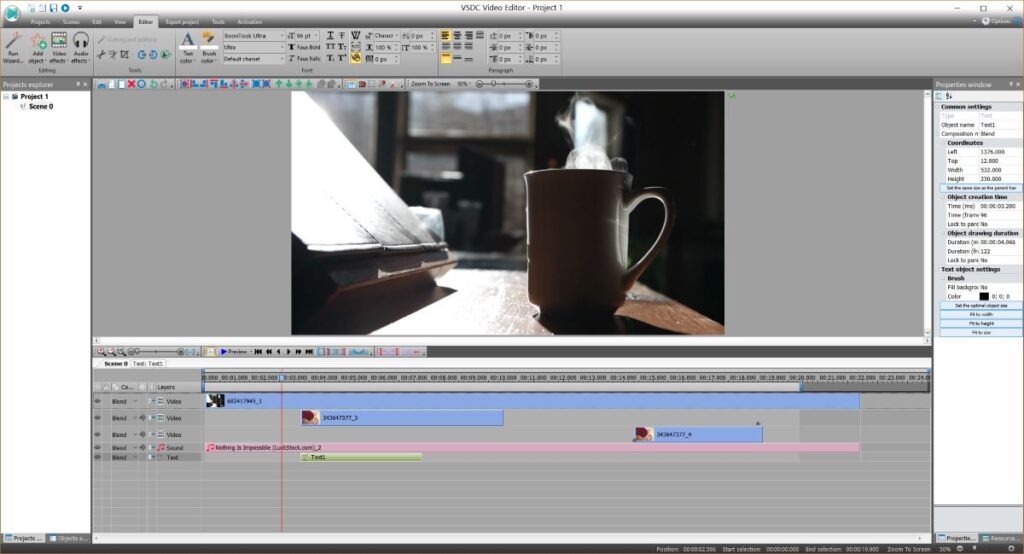
VSDC Video Editor Free Edition ขอเรียกย่อ ๆ ว่า VSDC ก็แล้วกันนะครับ เป็นอีกหนึ่งโปรแกรมที่ใช้ในการตัดต่อวิดีโอได้เป็นอย่างดีครับ แต่ถ้าคุณเคยใช้โปรแกรมอื่น ๆ มาก่อนอาจจะสับสนกับวิธีการและแนวคิดในการตัดต่อของโปรแกรมนี้อยู่สักหน่อยครับ (เราลองให้คนที่ใช้โปรแกรตัดต่อวิดีโออื่น ๆ มาลองกับโปรแกรมนี้ทุกคนจะบอกเหมือนกับว่าไม่ยากนะ แต่มันงงตรงแนวคิดในการทำงานของโปรแกรม) เพราะการทำงานต่าง ๆ นั้นจะไม่ค่อยเหมือนกับโปรแกรมตัดต่อวิดีโอตัวอื่น แต่ก็เรียนรู้ได้ไม่ยากครับเพราะโปรแกรมนี้ออกแบบมาให้คนที่ไม่เคยใช้งานโปรแกรมตัดต่อวิดีโอมาก่อนสามารถทำการติดต่อวิดีโอได้ง่าย
จุดเด่นของโปรแกรม VSDC เลยก็คือเรื่องของการแทรกภาพ ตัวหนังสือ หรือองค์ประกอบอื่น ๆ เข้าไปในวิดีโอนั้นทำได้ง่ายมาก และยังสามารถเข้าไปปรับแต่งรายละเอียดขององค์ประกอบเหล่านั้นได้โดยตรงอีกด้วย รองรับการทำงานร่วมกับฟอนต์ภาษาไทยได้เป็นอย่างดีครับ จะว่าไปเรารู้สึกว่า VSDC นั้นเป็นเหมือนโปรแกรมสร้างพวกพรีเซนเทชันมากกว่าโปรแกรมสำหรับการตัดต่อวิดีโอครับ และนั่นมันก็ทำให้เราทำงานกับไฟล์วิดีโอได้ค่อนข้างง่าย โดยเฉพาะถ้าใครต้องการนำไฟล์วิดีโอหลาย ๆ ไฟล์มาแสดงไปพร้อมกันบนหน้าจอเดียวการทำงานในแบบของ VSDC นี้ตอบโจทย์มากเลยครับ
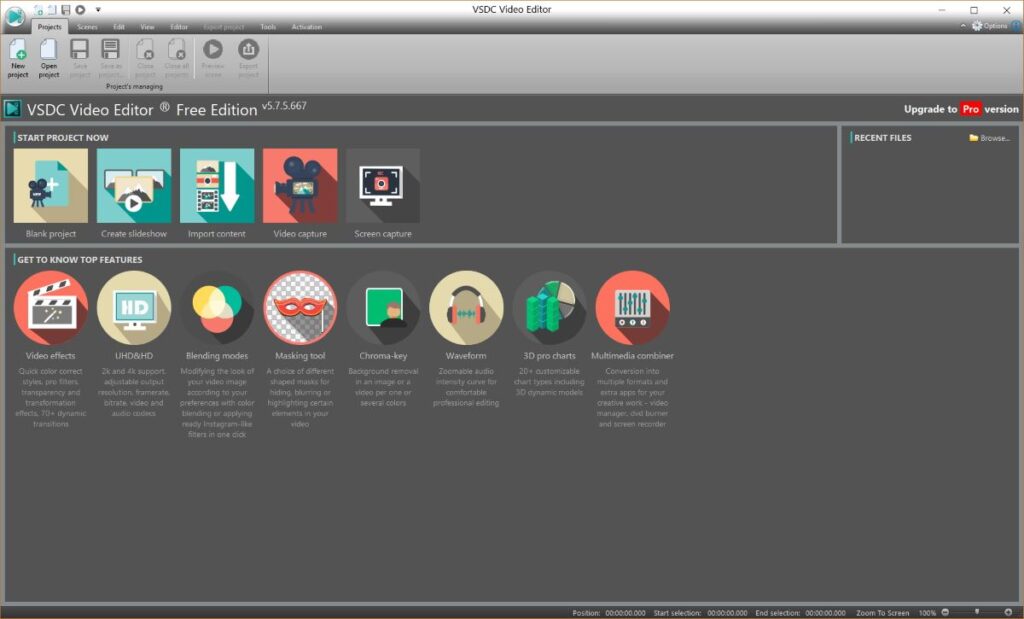
ในชุดของ VSDC ที่ดาวน์โหลดมาใช้งานได้ฟรี ๆ นั้น นอกจากโปรแกรมหลักที่ใช้ในการตัดต่อวิดีโอแล้ว ก็ยังมาพ้อมกับ VSDC Free Screen Recorder โปรแกรมสำหรับบันทึกภาพจากหน้าจอเป็นไฟล์วิดีโอ และโปรแกรม VSDC Free Video Capture ที่ใช้สำหรับบันทึกวิดีโอจากเว็บแคม หรือแคปเจอร์การ์ดมาให้อีกด้วยครับ และสำหรับใครที่ต้องการคุณสมบัติในการทำงานอื่น ๆ เพิ่มเติมก็สามารถอัปเกรดไปเป็นเวอร์ชัน Pro ได้อีกเช่นกัน
ดาวน์โหลด VSDC Video Editor Free Edition: http://www.videosoftdev.com/free-video-editor
6. Blender จากพิกเซลสู่ภาพยนตร์อันยิ่งใหญ่
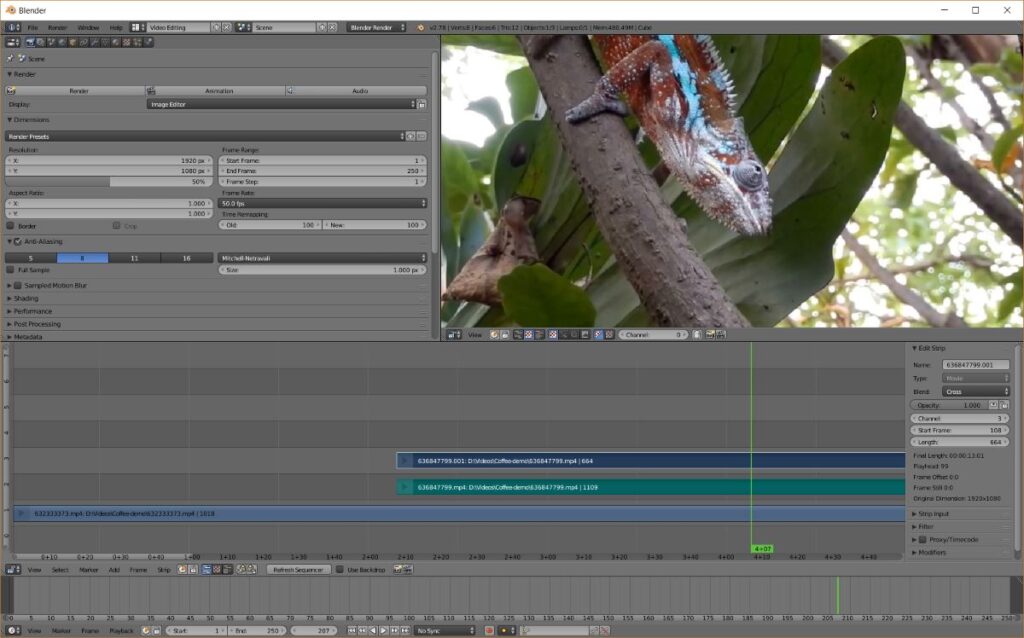
หลายคนอาจจะรู้จักกับ Blender ในฐานะของโปรแกรมเรนเดอร์กราฟิกแบบ 3D แต่ว่าความจริงแล้ว Blender นั้นสามารถใช้งานเป็นโปรแกรมตัดต่อวิดีโอได้อีกด้วย และเมื่อรวมกับคุณสมบัติในการสร้างงาน 3D เราก็อาจจะกล่าวได้ว่า Blender นี้เป็นโปรแกรมที่สมบูรณ์แบบมากที่สุดสำหรับการทำงานด้านการตัดต่อวิดีโอเลยก็ว่าได้ จริง ๆ แล้วอย่าว่าแต่ตัดต่อวิดีโอเลยครับ สร้างหนังทั้งเรื่องด้วย Blender ก็สามารถทำได้เช่นกัน Blender นั้นสามารถสร้างได้ตั้งแต่ตัวละคร ฉาก วัตถุ แอฟเฟค ไตเติล แต่งสี ปรับแสง และอื่น ๆ อีกมาก พูดง่าย ๆ คือคุณมีแค่แนวคิด เวลา และ Blender ก็สร้างภาพยนตร์อนิเมชันได้แล้วครับ
และถ้าใครคิดไม่ออกว่าโปรแกรมฟรีอย่าง Blender นั้นสามารถทำงานได้ในระดับไหนก็ลองไปดูวิดีโอเหล่านี้กันก่อนได้ครับ
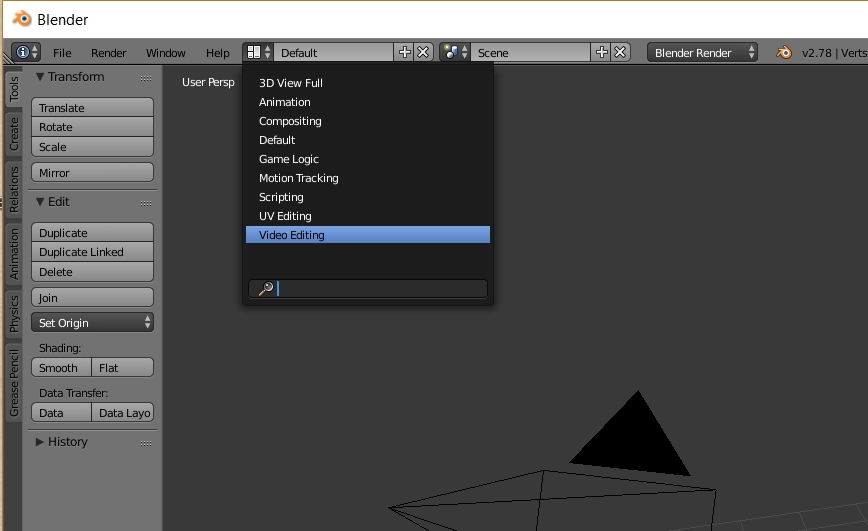
อย่างไรก็ตามเราต้องยอมรับว่าการใช้ Blender ในการตัดต่อวิดีโอนั้นอาจจะเป็นเรื่องยุ่งยากซับซ้อนอยู่พอสมควรเลยทีเดียว เพราะว่าคอนเซปต์การทำงานของ Blender นั้นจะมุ่งเน้นไปในเรื่องของ Workflow เป็นหลัก เพราะต้องการทำให้สามารถนำไปใช้งานร่วมกับฟังก์ชันอื่น ๆ ของ Blender ได้ ดังนั้นการกำหนดค่าต่าง ๆ ในการตัดต่อวิดีโออาจจะยุ่งยากและซับซ้อนกว่าโปรแกรมอื่น ๆ ที่เราได้แนะนำมา ทำให้คนที่เริ่มใช้งานโปรแกรมตัดต่อวิดีโอใหม่ ๆ อาจจะเกิดอาการท้อใจขึ้นมาได้เหมือนกัน หรือแม้แต่คนที่มีประสบการณ์ในการใช้งานซอฟต์แวร์ตัดต่อวิดีโอมาแล้วก็ไม่คุ้นชินกับการทำงานของ Blender ทำให้หลายคนหันไปหาโปรแกรมอื่นที่มีการทำงานแบบตรงไปตรงมาและซับซ้อนน้อยกว่า อย่างเช่นโปรแกรมอื่น ๆ ที่เราได้แนะนำไปก่อนหน้านี้นั่นเองครับ สำหรับการใช้งาน Blender ในการตัดต่อวิดีโอนั้นถ้าใครสนใจจริง ๆ ก็สามารถหาวิดีโอสอนการใช้งานได้จาก YouTube เลยครับมีการสอนกันตั้งแต่ระดับพื้นฐานไปจนถึงขั้นสูงเลยครับ
ดาวน์โหลด Blender: https://www.blender.org/download/
ส่งท้าย
สำหรับซอฟต์แวร์ทั้งหมดที่ได้แนะนำมาก็พอจะเป็นทางเลือกสำหรับผู้ที่ต้องการจะใช้โปรแกรมในการตัดต่อวิดีโอที่มีคุณภาพดี โดยไม่ต้องเสียเงิน จะได้ไม่ต้องไปดาวน์โหลดซอฟต์แวร์เถื่อนให้เสี่ยงกับพวกแรนซัมแวร์ แทนที่จะได้ของฟรีแต่ต้องเสียข้อมูลไปทั้งฮาร์ดดิสก์แบบนี้ก็คงไม่คุ้มละครับ ที่เรานำเสนอหลายโปรแกรมก็เพราะต้องการให้ได้ลองหลาย ๆ โปรแกรมนั่นแหละครับ เพื่อดูว่าโปรแกรมไหนที่เราใช้งานแล้วถูกใจ ทดลองใช้แล้วเข้าใจ ทดลองใช้แล้วเหมาะกับงานที่ต้องการ และในหลาย ๆ โปรแกรมที่เรานำเสอนมานี้ก็สามารถที่จะต่อยอดไปใช้เป็นเวอร์ชันเสียเงินได้ในอนาคตถ้าต้องการฟังก์ชันพิเศษ โดยที่เราไม่ต้องไปเรียนรู้การใช้งานใหม่ด้วยครับ
นอกจากโปรแกรมที่เรานำเสนอไปแล้วก็ยังมีโปรแกรมตัดต่อวิดีโอแบบฟรีแวร์อีกหลายโปรแกรมครับ แต่เราเห็นว่ามีข้อจำกัดมากเกินไปอย่างเช่น Lightwork ที่เพิ่งจะมีการปรับปรุงใหม่ไปเมื่อไม่กี่เดือนมานี้แต่ว่าเวอร์ชันฟรี สามารถ Export ไฟล์ที่ความละเอียดสูงสุด 720p เท่านั้น (จริง ๆ ก็เพียงพอนะสำหรับการอัปโหลดไปบน Youtube/Facebook) หรือ OpenShort เราลองใช้แล้วก็น่าสนใจมากครับ แต่พบว่า Error บ่อยเกินไปในการ Export ไฟล์ อาจจะต้องรอเวอร์ชันใหม่ครับ สุดท้ายนี้ก็หวังว่าโปรแกรมที่เรานำมาเสนอให้กับคุณผู้อ่านก็คงจะมีสักหนึ่งโปรแกรมละครับที่ถูกอกถูกใจคุณผู้อ่าน และก็ขอให้สนุกกับการตัดต่อวิดีโอนะครับ

